
Windows Movie Maker – это простой и доступный инструмент для создания и обработки видеофайлов на компьютерах с Windows. Программа поддерживает форматы WMV, AVI, MPG и другие, что облегчает импорт различных источников без необходимости конвертации.
Основные функции включают обрезку, склейку клипов, добавление переходов и наложение титров. Интерфейс построен на временной шкале, позволяя точно выравнивать фрагменты и настраивать длительность эффектов. Встроенные фильтры корректируют яркость, контраст и насыщенность, что помогает улучшить качество исходного материала без сторонних редакторов.
Рекомендации по работе с программой: для качественного результата стоит использовать исходники с разрешением не ниже 720p, а экспортировать проект в формате WMV с битрейтом не менее 3 Мбит/с. При добавлении аудиодорожек следует учитывать уровни громкости, чтобы избежать искажений. Регулярное сохранение проекта предотвратит потерю данных при сбоях.
Импорт видеофайлов и изображений в проект

Для начала работы в Windows Movie Maker откройте меню «Импорт» или используйте кнопку «Добавить видео и фотографии» на панели инструментов. Программа поддерживает форматы видео: WMV, AVI, MPG и некоторые версии MP4, а для изображений – JPEG, PNG, BMP и GIF. Рекомендуется предварительно проверить совместимость файлов, чтобы избежать ошибок при загрузке.
Импортированные файлы автоматически попадают в библиотеку проекта, где их можно перетаскивать на временную шкалу. Для ускорения работы с большими видеофайлами используйте функцию импорта частями, разбивая исходный файл на сегменты с помощью внешних утилит. Это снижает нагрузку на память и повышает стабильность программы.
Обратите внимание, что Windows Movie Maker ограничен по объему одновременно загружаемых файлов – оптимально не превышать 2 ГБ общего размера для одного проекта. Для упрощения навигации в библиотеке рекомендуется создавать тематические папки и называть файлы логично, например, по дате съемки или сценам.
При добавлении изображений можно сразу задать длительность их показа через параметры в разделе «Редактирование». Если планируется использование анимации или эффектов перехода, лучше импортировать изображения с высоким разрешением, чтобы избежать потери качества при масштабировании на временной шкале.
Обрезка и разделение видеоклипов на временной шкале
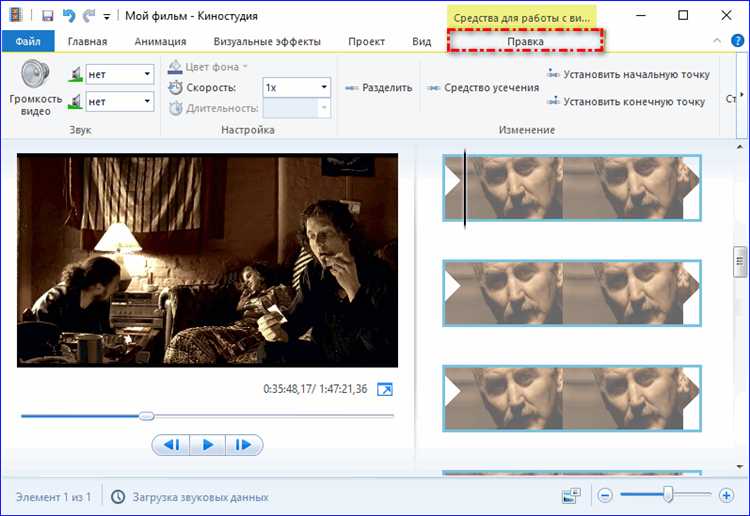
В Windows Movie Maker для точной обработки видео используйте инструменты обрезки и разделения на временной шкале. Эти функции позволяют выделить нужные фрагменты и устранить ненужные части без потери качества исходного материала.
Для обрезки видеоклипа:
- Выберите клип на временной шкале.
- Переместите ползунок воспроизведения к началу нужного фрагмента и нажмите кнопку «Установить начальную точку».
- Аналогично, переместите ползунок к концу фрагмента и нажмите «Установить конечную точку».
- После этого программа автоматически удалит все вне выбранного диапазона.
Для разделения видеоклипа:
- Поместите ползунок воспроизведения на временной шкале в точку, где нужно разрезать видео.
- Нажмите кнопку «Разделить» или используйте сочетание клавиш
Ctrl + L. - Клип разбивается на два отдельных фрагмента, которые можно редактировать и перемещать независимо.
Рекомендации при работе с временной шкалой:
- Для точного позиционирования используйте масштабирование временной шкалы (кнопки + и -), чтобы видеть кадры покадрово.
- Проверяйте результат разделения воспроизведением между точками разреза – это помогает избежать случайных обрывов.
- Используйте функцию отмены Ctrl + Z, если разделение или обрезка выполнены неверно.
Добавление переходов между фрагментами
Для создания плавного визуального перехода между видеофрагментами в Windows Movie Maker откройте вкладку «Анимация». Здесь доступен набор переходов, таких как растворение, сдвиг, масштабирование и другие.
Чтобы применить переход, выделите два соседних клипа на временной шкале, затем выберите нужный эффект из панели переходов. Продолжительность перехода можно настроить в поле «Длительность» – рекомендуемый диапазон от 0,5 до 1,5 секунды для оптимального восприятия.
Windows Movie Maker автоматически вставляет выбранный эффект между выделенными фрагментами, сглаживая смену кадров. Используйте разные переходы для разнообразия, но избегайте частого применения сложных эффектов, чтобы сохранить естественность монтажа.
Проверяйте результат в окне предварительного просмотра, корректируя длительность или тип перехода, чтобы добиться нужного настроения и динамики видео. При необходимости переходы можно удалить, выделив их на таймлайне и нажав клавишу Delete.
Наложение текста и титров в разных частях ролика
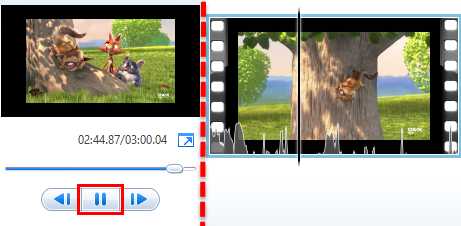
В Windows Movie Maker для добавления текста на видео необходимо использовать функцию «Заголовки и титры». Она позволяет разместить текст в начале, середине или конце ролика, а также поверх видеодорожки в любом нужном месте.
Чтобы добавить текст в конкретный момент, откройте вкладку «Главная» и выберите «Заголовок в выбранном месте». После этого в окне редактирования можно указать точное время появления текста на шкале времени, что обеспечивает точное позиционирование.
Для титров в начале ролика рекомендуется использовать заголовок с крупным шрифтом и контрастным цветом, чтобы обеспечить читаемость. Для текста, накладываемого поверх видео, оптимально выбирать полупрозрачный фон или тень, чтобы сохранить видимость изображения под текстом.
Длительность отображения текста регулируется в настройках – оптимальное время для титров обычно составляет от 3 до 5 секунд, что позволяет зрителю успеть прочесть без задержек.
При необходимости можно добавить несколько текстовых блоков, располагая их последовательно на таймлайне для создания субтитров или пояснительных комментариев. Для плавного появления текста используйте эффекты «Затухание» или «Выцветание», доступные в редакторе.
Обратите внимание, что Movie Maker не поддерживает настройку анимации текста внутри кадра, поэтому для более сложных эффектов потребуется дополнительное ПО. Тем не менее, базовые возможности позволяют эффективно структурировать информацию с помощью текста в разных частях видео.
Работа с аудиодорожками и запись голосового сопровождения

Windows Movie Maker поддерживает работу с несколькими аудиодорожками, что позволяет накладывать фоновую музыку, звуковые эффекты и голосовое сопровождение. Для добавления аудиофайла используйте кнопку «Добавить музыку» в панели инструментов. Поддерживаются форматы WAV, MP3 и WMA. После добавления аудиодорожки её можно обрезать, изменять громкость и смещать по таймлайну, чтобы синхронизировать звук с видео.
Для редактирования громкости аудиодорожки выберите её на таймлайне, нажмите правой кнопкой мыши и откройте «Настройки звука». Здесь можно регулировать уровень громкости, делать плавные затухания и усиления с помощью функции «Плавное появление» и «Плавное затухание». Такие переходы создают более профессиональное звучание без резких перепадов громкости.
Запись голосового сопровождения происходит через функцию «Запись голоса» в меню «Инструменты». Для качественной записи рекомендуется использовать внешний микрофон с низким уровнем шума и размещать его на расстоянии 15–20 см от рта. При записи старайтесь избегать фона с посторонними шумами. После завершения записи дорожка автоматически добавляется на отдельный звуковой трек, который можно обрезать, усилить или наложить эффекты.
При необходимости синхронизации голосового комментария с видеорядом используйте функцию перемещения дорожки по таймлайну и точное выставление начальной точки записи. Для удобства предварительно воспроизведите видео и отметьте места, где нужно вставить комментарии. Movie Maker не поддерживает многодорожечный микшер, поэтому все аудио сводится в один выходной трек.
Сохранение проекта и экспорт готового видео
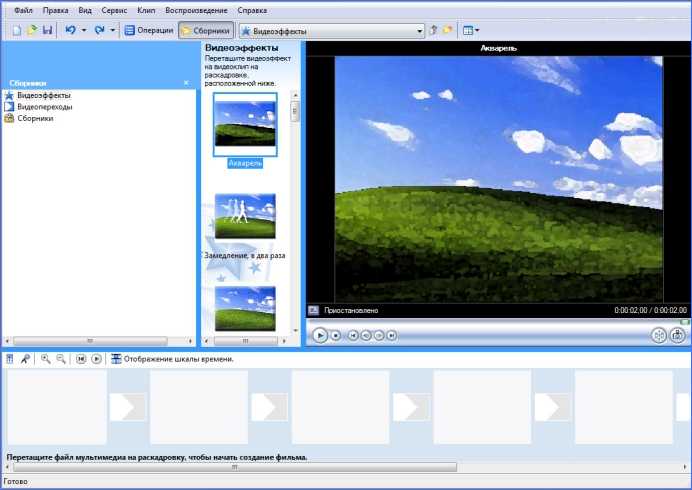
Для сохранения текущего состояния работы в Windows Movie Maker используйте функцию «Сохранить проект» через меню «Файл» → «Сохранить проект как». Проект сохраняется с расширением .mswmm и содержит только ссылки на исходные файлы, а не само видео. Это позволяет продолжить редактирование без потери данных.
Рекомендуется регулярно сохранять проект, особенно после значительных изменений. Для предотвращения потери данных создавайте резервные копии с уникальными именами, например, добавляя дату или номер версии.
Экспорт готового видео осуществляется через «Сохранить фильм». В зависимости от целей выберите подходящий предустановленный профиль:
- Для высокой четкости на компьютере: «Для компьютера» с разрешением 1280×720 или 1920×1080.
- Для публикации в интернете: «Для YouTube» или «Для электронной почты» с меньшим разрешением и битрейтом.
- Для мобильных устройств: предустановки с уменьшенным размером файла.
Перед началом экспорта убедитесь, что исходные видеофайлы доступны и не перемещены, иначе экспорт может завершиться с ошибками. В диалоговом окне сохранения задайте понятное имя и выберите папку с достаточным свободным местом.
При необходимости создайте собственный профиль экспорта, указав разрешение, формат и битрейт через расширенные параметры, чтобы оптимизировать качество и размер файла.
Завершив экспорт, проверьте итоговый файл на предмет качества изображения и звука, запустив его в стандартном проигрывателе Windows.
Вопрос-ответ:
Какие основные функции доступны в Windows Movie Maker для редактирования видео?
Windows Movie Maker предлагает несколько ключевых инструментов для работы с видео. Среди них — обрезка роликов, добавление переходов между сценами, вставка титров и субтитров, а также возможность наложения музыки и звуковых эффектов. Программа также позволяет изменять скорость воспроизведения и применять простые фильтры для улучшения внешнего вида видео.
Как можно объединить несколько видеоклипов в один проект в Windows Movie Maker?
Чтобы объединить несколько видеофрагментов, необходимо загрузить все нужные файлы в программу, разместить их на монтажной шкале в нужном порядке, после чего можно добавить переходы между клипами для плавного переключения. По завершении достаточно сохранить проект в виде одного файла. Таким образом формируется единый видеоролик из нескольких исходных материалов.
Можно ли в Windows Movie Maker исправить проблемы с качеством видео, например, улучшить яркость или контраст?
Да, Windows Movie Maker предоставляет базовые настройки для корректировки изображения. В разделе эффектов и инструментов редактирования можно изменить яркость, контраст и насыщенность. Однако возможности этой программы ограничены, и для более глубокого улучшения качества часто требуются специализированные редакторы.
Какие форматы видео поддерживает Windows Movie Maker при импорте и экспорте файлов?
Программа работает с популярными форматами, такими как WMV, AVI и MPEG. При импорте рекомендуется использовать видеофайлы именно в этих форматах для корректной работы. Экспорт готового проекта чаще всего выполняется в формате WMV, который обеспечивает совместимость с большинством устройств и платформ.
Можно ли использовать Windows Movie Maker для создания видео с музыкальным сопровождением и текстовыми вставками?
Да, программа позволяет добавлять музыкальные дорожки к видеоряду и накладывать текстовые блоки, включая заголовки и субтитры. Для этого необходимо импортировать аудиофайл и разместить его на соответствующей дорожке, а затем выбрать функцию добавления текста, настроить шрифт и расположение на экране. Это помогает создавать более выразительные и информативные видеоролики.
Какие форматы видео поддерживает Windows Movie Maker для редактирования?
Windows Movie Maker работает с основными форматами видео, такими как AVI, WMV и MP4. При этом рекомендуется использовать файлы в формате WMV для наилучшей совместимости, поскольку программа оптимизирована для работы с этим типом. Если видео находится в другом формате, можно сначала конвертировать его в поддерживаемый, чтобы избежать проблем с импортом и редактированием.
Как добавить и настроить переходы между клипами в Windows Movie Maker?
Чтобы вставить переход между двумя видеофрагментами, нужно перейти на вкладку с эффектами переходов, выбрать понравившийся и перетащить его на место между клипами на временной шкале. После добавления можно изменить длительность перехода, выделив его и установив нужное время в настройках. Это помогает сделать смену сцен более плавной и улучшить восприятие видеоролика. При этом лучше не использовать слишком много разных переходов, чтобы видео не выглядело хаотично.






